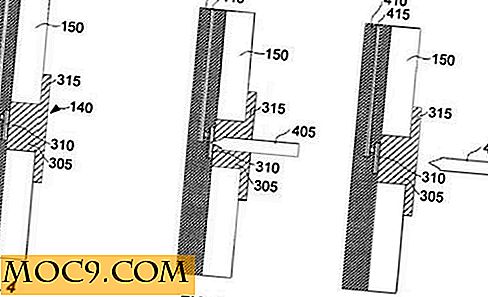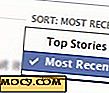Hoe u de gezondheid van de harde schijf in Linux kunt controleren en controleren met Smartmontools
SMART (een afkorting voor de zelfmonitoring-, analyse- en rapportagetechnologie) is te vinden op moderne harde schijven en het stelt een station in staat om verschillende omstandigheden te detecteren en te rapporteren die op dreigende fouten kunnen duiden. Smartmontools is een gratis softwarepakket dat beschikbaar is voor meerdere platforms en dat de SMART-kenmerken van een harde schijf kan gebruiken om naar zijn status te informeren. Met smartmontools wordt een technisch onderlegde admin / gebruiker adequaat gewaarschuwd en voorbereid op een foute harde schijf en kan back-ups maken voordat de schijf kritiek wordt.
Installatie
Op Debian- of Ubuntu-systemen is smartmontools beschikbaar via de standaard repositories.
sudo apt-get install smartmontools
Op Fedora:
sudo yum installeer smartmontools
Het installeren van het smartmontools-pakket levert twee programma's op uw systeem: smartctl, dat interactief moet worden gebruikt, en smartd, wat, zoals de naam al doet vermoeden, een daemon-programma is dat is ontworpen om op de achtergrond te worden uitgevoerd.
smartctl
Smartctl vereist dat rootrechten worden uitgevoerd en moet dus worden uitgevoerd door de rootgebruiker of een gebruiker met sudo-privileges. Smartctl bewaakt een volledige harde schijf (geen partities), dus als het wordt uitgevoerd, moet het als laatste argument de vereiste harde schijf krijgen. Voor dit artikel gebruiken we "/ dev / sda" als het bestand van de harde schijf. Vervang dat met het bestand van je harde schijf.
Gebruik de optie -i om informatie over een station op te vragen.
sudo smartctl -i / dev / sda

De bovenstaande afbeelding toont wat informatie over de schijf en we kunnen aan de hand van de gemarkeerde lijnen zien dat SMART-ondersteuning zowel beschikbaar als ingeschakeld is voor de schijf. Uitstekend. Als SMART-ondersteuning beschikbaar is maar niet is ingeschakeld, kan deze worden ingeschakeld met de volgende opdracht:
sudo smartctl -s on / dev / sda
Gebruik de optie -H om de -H het apparaat te controleren:
sudo smartctl -H / dev / sda

Als de uitvoer voor het bovenstaande niet PASSED is, is de harde schijf mislukt of voorspelt hij het naderende noodlot. Maak onmiddellijk een back-up van uw gegevens.
Gebruik de schakeloptie -c om de SMART-mogelijkheden van de schijf te bekijken:
sudo smartctl -c / dev / sda

In de bovenstaande schermafbeelding ondersteunt het station zelftests en wordt de tijd voor korte en uitgebreide zelftests geschat op respectievelijk 2 minuten en 95 minuten. Om de korte test uit te voeren, gebruikt u de -t short schakelaar en overeenkomstig de -t long optie voor de uitgebreide (en meer grondige) test.
sudo smartctl -t short / dev / sda

De test wordt op de achtergrond uitgevoerd, zodat u andere taken kunt uitvoeren terwijl deze wordt uitgevoerd. Voer de volgende opdracht uit om de resultaten van de test te controleren:
sudo smartctl -l selftest / dev / sda
Dit toont de resultaten van de laatste twintig zelftests en geeft geen indicatie van een lopende test. Voer ook een uitgebreide test uit.
sudo smartctl -t long / dev / sda
Als een van beide tests faalt, maak dan onmiddellijk een back-up van uw gegevens.
smartd
Hoewel smartctl een geweldig hulpmiddel is, moet het regelmatig en frequent worden gebruikt. Smartd is een daemon die is ontworpen om op de achtergrond te worden uitgevoerd en periodiek SMART-diagnose vraagt van geselecteerde harde schijven. Op deze manier kan de beheerder onmiddellijk op de hoogte worden gebracht wanneer er een fout wordt ontvangen of een test mislukt.
Het configuratiebestand bevindt zich normaliter op "/etc/smartd.conf". Open dit bestand en controleer op een regel die begint met "DEVICESCAN" en maak een opmerking door "#" aan het begin toe te voegen. Vermeld vervolgens de te bewaken schijfeenheden door voor elke schijf het volgende toe te voegen:
/ dev / sda -a -o on -S on -s (S /../.././ 02 | L /../../ 6/03) -m root -M exec / usr / share / smartmontools / smartd-runner
De bovenstaande opties geven de volgende situaties aan:
/dev/sda: het bestand van de harde schijf-a: dit maakt enkele algemene opties mogelijk. Je wilt het bijna zeker gebruiken.-d sat: op mijn systeem raadt smartctl correct dat ik een seriële ATA-schijf heb. smartd aan de andere kant niet. Als je een-d TYPEparameter aan de smartctl-commando's zou moeten toevoegen, zul je bijna zeker hetzelfde moeten doen. Als je dat niet hebt gedaan, probeer het dan in eerste instantie weg te laten. U kunt het later toevoegen als smartd niet start.-o on: Maakt automatisch offline testen van SMART mogelijk-S on: schakelt SMART automatisch opslaan in-s (S/../.././02|L/../../6/03): Beide kort (S /../.././ 02) en lang (L /. ./../6/03) zelftests op vaste tijden. Dit voorbeeld geeft een korte test om 2:00 AM dagelijks aan en een lange test elke zaterdag om 3:00 AM-m root: stuur een e-mail naar het opgegeven adres (root hier). Kan worden gescheiden door komma's. Houd er rekening mee dat hiervoor een werkende e-mail nodig is die op het systeem is ingesteld-M exec /usr/share/smartmontools/smartd-runner: dit wijzigt het gedrag van de vlag-m. Op Debian- en Ubuntu-systemen voert smartd-runner andere acties uit naast de optie mail (-m).
Ga voor meer informatie naar de manpagina's van smartd.conf.
Na het configureren van smartd, moeten we ervoor zorgen dat het bij de start van het systeem opstart. Open hiervoor het configuratiebestand "/ etc / default / smartmontools" en verwijder de regel #start_smartd=yes (verwijder de #). U kunt dan beginnen met slimd door het uitvoeren van:
sudo /etc/init.d/smartmontools start
De diagnose moet worden vastgelegd in syslog, maar fouten zullen een e-mailmelding activeren. Om te testen of de e-mail werkt, voegt u -M test toe aan de regel in "/etc/smartd.conf" en start u opnieuw.
sudo /etc/init.d/smartmontools opnieuw opstarten
Dit zou een testmelding sturen.
Conclusie
Het is verrassend moeilijk om de levensduur van harde schijven in te schatten (een zeer goed artikel is hierover beschikbaar). Het gebruik van de SMART-mogelijkheden van uw harde schijf, met smartmontools, kan essentiële uren bieden voor een datamigratie voordat de drive catastrofale storingen ervaart. Hoewel er echt geen vervanging is voor een goed backupplan, kunnen smartmontools een systeemeigenaar / beheerder waarschuwen voor een mogelijke storing.